Pytorch快速入门学习-数据操作和数据预处理
加载数据
- DataSet:提供一种方式获取数据以及它的标签
- DataLoader:为后面的网络提供不同的数据形式
复习一下anaconda操作:
- 查看现有的虚拟环境 conda info -e
- 激活指定的虚拟环境 conda activate 名称
- 安装jupyter conda install jupyter notebook
DataSet类代码实战
from torch.utils.data import Dataset
from PIL import Image
import os
class MyData(Dataset):
def __init__(self,root_dir,label_dir):
self.root_dir = root_dir
self.label_dir = label_dir
## 拼接文件夹路径
self.path = os.path.join(self.root_dir,self.label_dir)
## 获取图片文件列表
self.img_path = os.listdir(self.path)
def __getitem__(self, index) :
## 获取图片名称
img_name = self.img_path[index]
## 获取图片路径 使用图片文件名进行拼接 获取相对路径
img_item_path = os.path.join(self.root_dir,self.label_dir,img_name)
## 读取图片
img = Image.open(img_item_path)
label = self.label_dir
## 返回图片和标签
return img,label
def __len__(self):
## 返回图片列表的长度
return len(self.img_path)
root_dir = "../../AllData/dataset1/train"
ants_label_dir = "ants"
## 实例化对象
ants_dataset = MyData(root_dir,ants_label_dir)
## 124张图片
print(ants_dataset.__len__())
## 根据索引 获取图片和标签
img,label = ants_dataset[0]
img.show()
print(label)
## 获取蜜蜂数据集
bees_label_dir = "bees"
bees_dataset = MyData(root_dir,bees_label_dir)
## 获取总数据集
train_dataset = ants_dataset + bees_dataset
## 展示蜜蜂数据
img,label = train_dataset[124]
img.show()
Tensorboard的使用
主要是用来绘图的
- 安装tensorboard conda install tensorboard
运行下面的代码,得出Log文件夹 tensorboard的事件文件
from torch.utils.tensorboard import SummaryWriter
writer = SummaryWriter("logs")
for i in range(100):
writer.add_scalar("y=x",i,i)
writer.close()
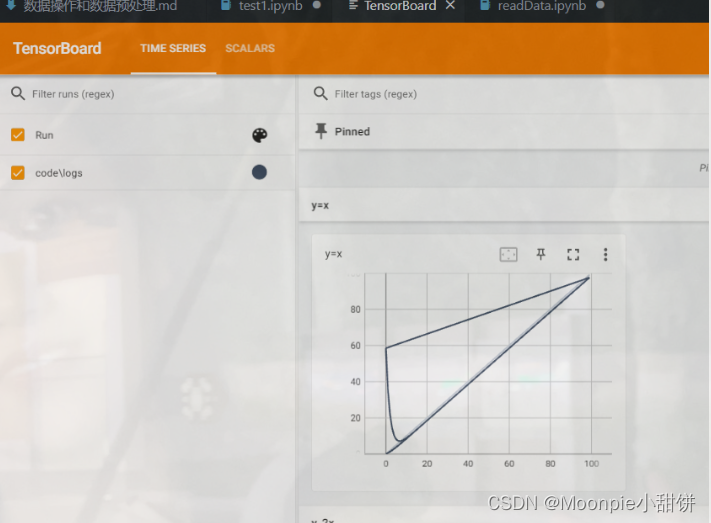
获取图片
# from torch.utils.tensorboardX import SummaryWriter
from tensorboardX import SummaryWriter
import numpy as np
from PIL import Image
## 创建一个实例
writer = SummaryWriter("logs")
# 填写相对路径
image_path = "../AllData/dataset1/train/ants_image/0013035.jpg"
# 获取图片
img_PIL = Image.open(image_path)
# 转换为numpy张量
img_array = np.array(img_PIL)
# 打印类型 以及形状
print(type(img_array))
print(img_array.shape)
# 指定图片形状 H W C
writer.add_image("test",img_array,1,dataformats='HWC')
for i in range(100):
# 绘制图像
# y轴 x轴
writer.add_scalar("y=2x",2 * i,i)
writer.close()
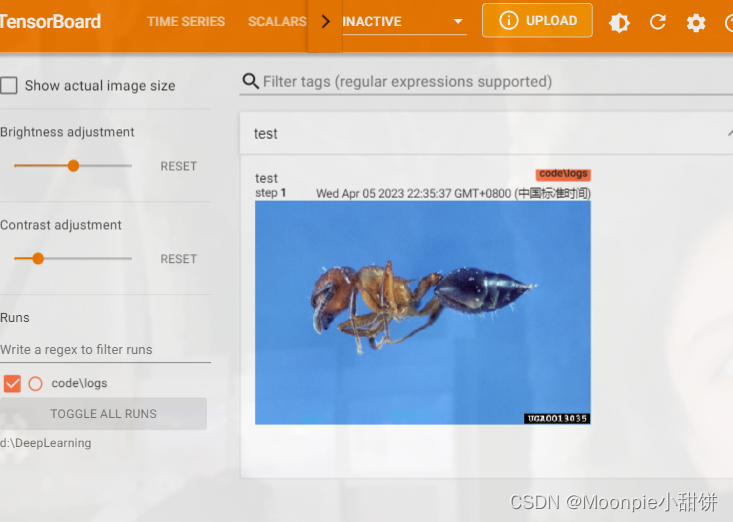
























 968
968











 被折叠的 条评论
为什么被折叠?
被折叠的 条评论
为什么被折叠?










